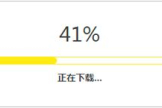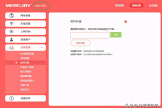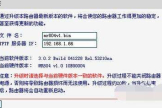无线路由器如何升级(link路由器怎么升级)
一、无线路由器如何升级
你的无线路由器是FAST FW54R,不是faft,我都没见到过这个牌子的,不会是山寨的吧,呵呵。这个是你路由器的一些注解http://wenku.baidu.com/view/6f0e3bfe910ef12d2af9e788.html。至于升级,要登录到路由器里面,看当前硬件版本号,必须要一致,之后到其官网上下载更高版本的系统软件到电脑上。连接电脑和路由器,保持路由器通电,登录路由器,点击系统工具中的软件升级,文件对应到下载的系统软件即可。二、link路由器怎么升级
升级TP-LINK路由器软件方法分为如下三种,请结合实际情况选择升级方法:
类型一、云服务器自动推送升级软件
路由器WAN口联网成功后,在路由器管理界面登录TP-LINK ID,如果有新的软件,云服务器会自动推送软件升级提醒,在登录路由器管理界面时会弹出升级提示,如下图:
点击 立即升级,开始下载升级软件:
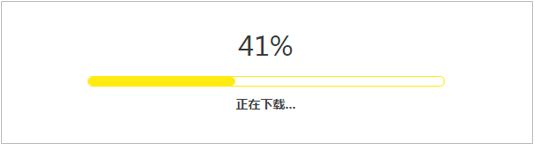
下载完成后,自动升级:
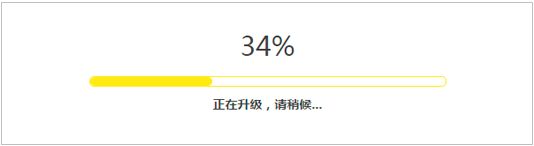
等待升级完成即可。
类型二、在管理界面手动检测升级软件
如果路由器WAN口联网成功后,路由器中没有登录TP-LINK ID,则需要在路由器界面的 路由设置 >> 软件升级 >> 在线升级 中,点击 检查新版本,如下图:
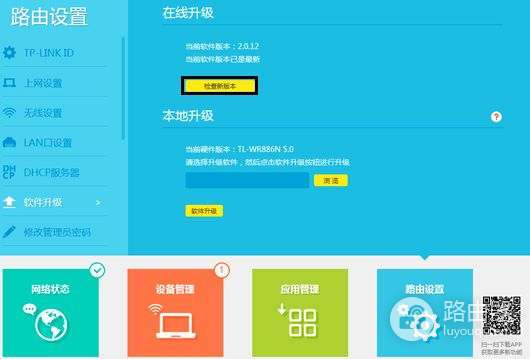
如检测到新的软件,界面提示如下:
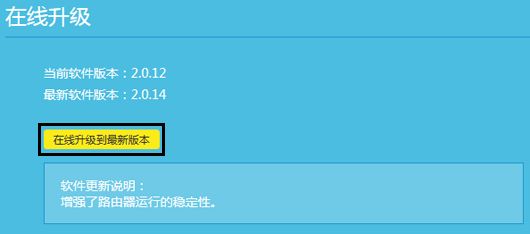
注意:如果提示当前版本已是最新,则说明无需升级软件。
点击 在线升级到最新版本,路由器自动下载升级软件并进行升级,等待升级成功即可。
类型三、本地手动升级软件
1、确认设备信息
登录路由器管理界面,点击 路由管理 > 软件升级,在本地升级中可以查看到路由器的型号和硬件版本,如下图:
2、下载升级软件
在TP-LINK官网的软件下载中心,输入产品型号,找到相应硬件版本的升级软件,如下图:
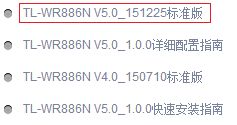
注意:不同硬件版本的软件不能互升,请确认下载对应硬件版本的升级软件。
点击需要下载的软件,本例中下载V5.0_151225标准版,并点击立即下载图标 ,可以将软件保存到电脑桌面,方便查找。
,可以将软件保存到电脑桌面,方便查找。
右击下载的升级软件,并解压到桌面。
3、操作升级
在路由器管理界面 路由设置 >> 软件升级 >> 本地升级,点击 浏览:
选择下载的升级文件,如下图:
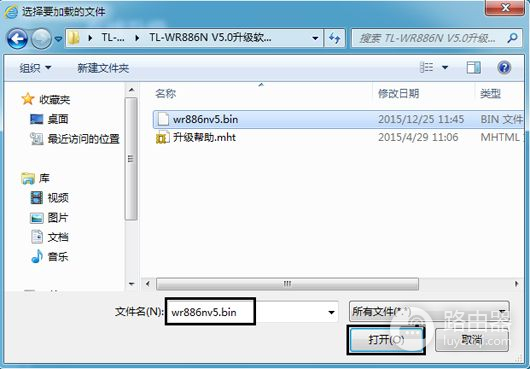
点击 打开,页面回到升级界面。点击 软件升级,如下图:
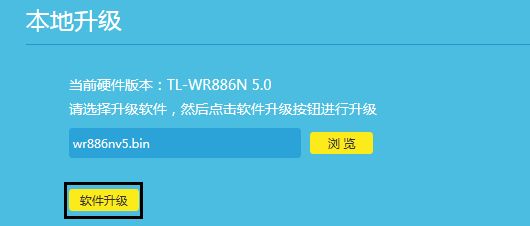
页面提示上传固件,完成后开始升级,等待升级完成。
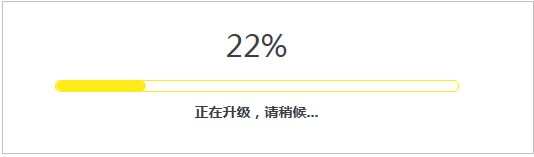
4、确认升级成功
升级完成并重启后,Web界面自动刷新并返回路由器界面,在 路由设置 >> 软件升级,可以查看到当前软件版本,本例中显示为2.0.14,说明已升级成功。
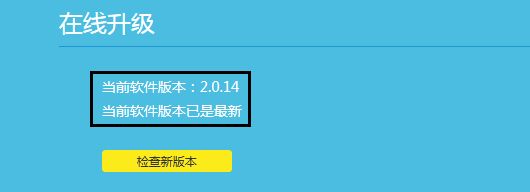
三、怎么更新路由器
路由器的更新最常用的方式无非是两种(注意,是常用,不含刷第三方手段)。一,查看路由器后台系统信息,看固件版本号是多少。然后登录该路由器的官方网站,找到该机型的服务支持页,看是否提供了新的固件。如果有,下载下来。然后在路由器管理页面中,找到升级页面,点选择新固件,找到你下载的新固件。点上传更新即可。
二,在线升级。这类路由器大多数是目前所谓的智能路由器。只要登录路由器管理页面,在固件升级页面你会发现有“检查更新”的按钮,你只要点击该按钮,路由器会自动连接官方服务器查询有没有新的固件,如果有,它会提示你进行更新,你只要点击更新类提示的按钮,即可实现固件更新。